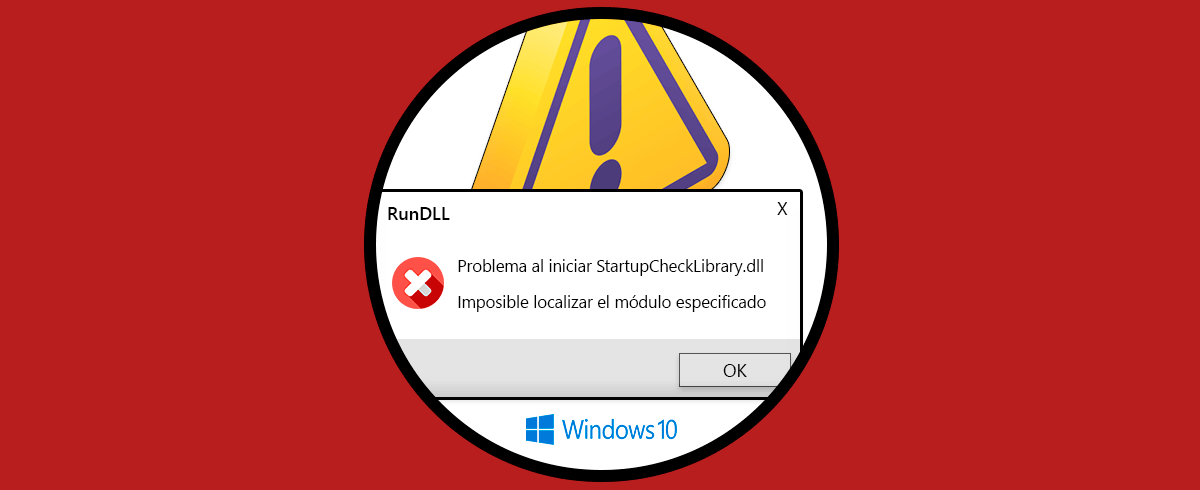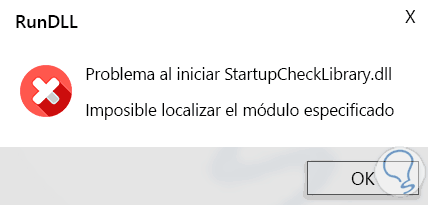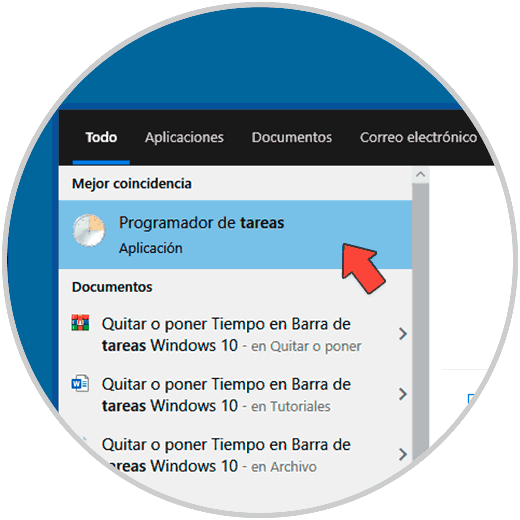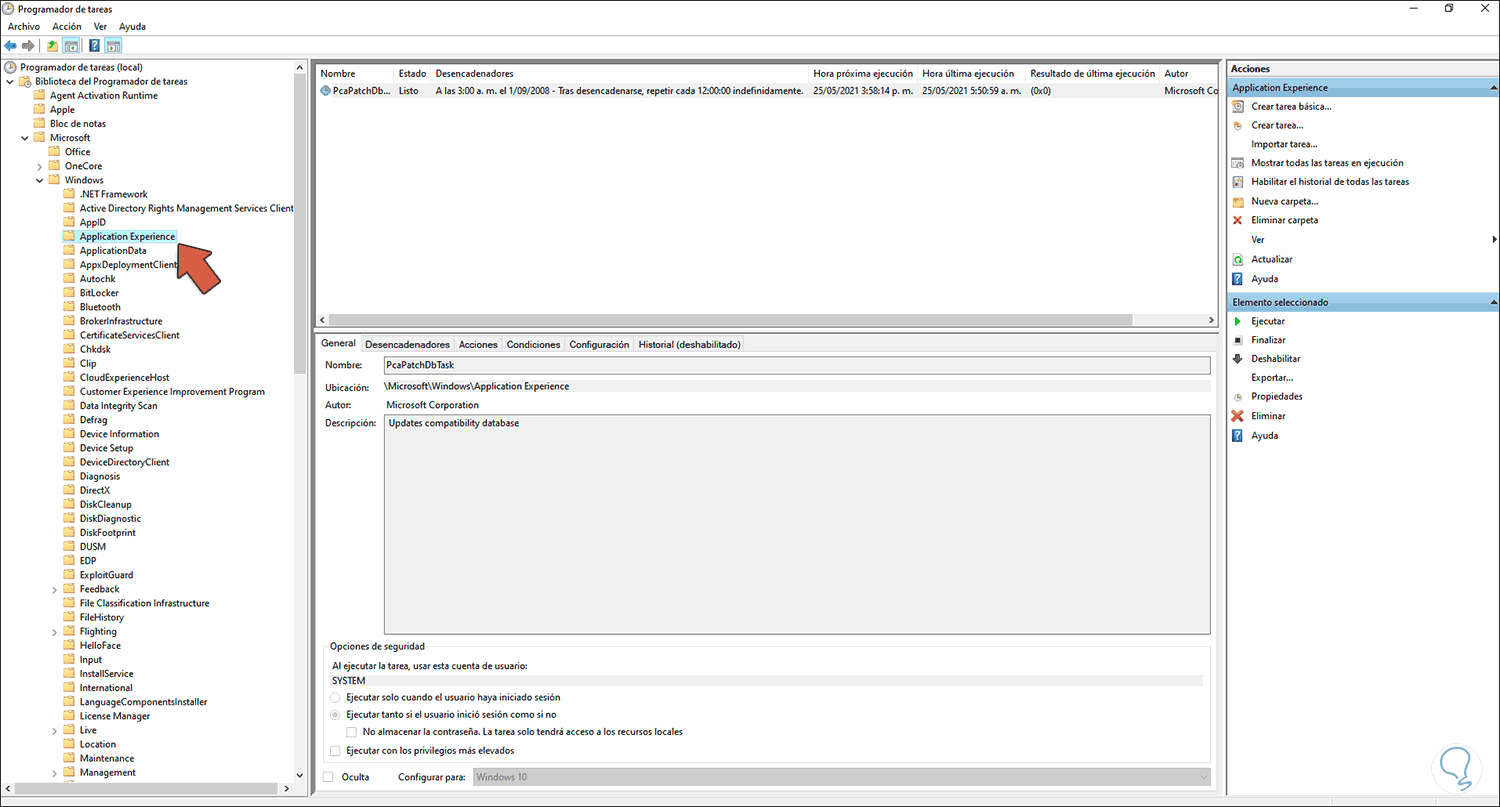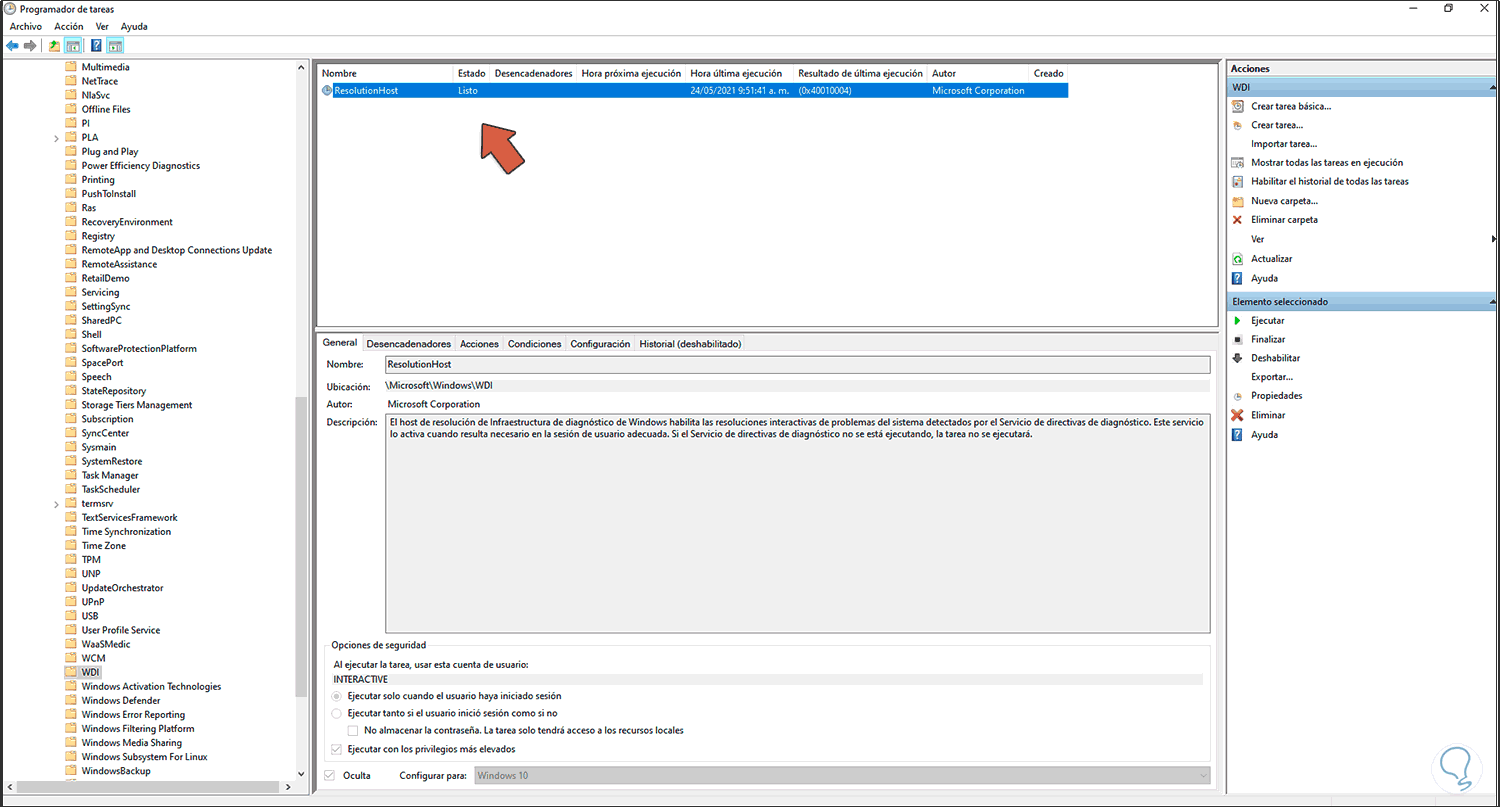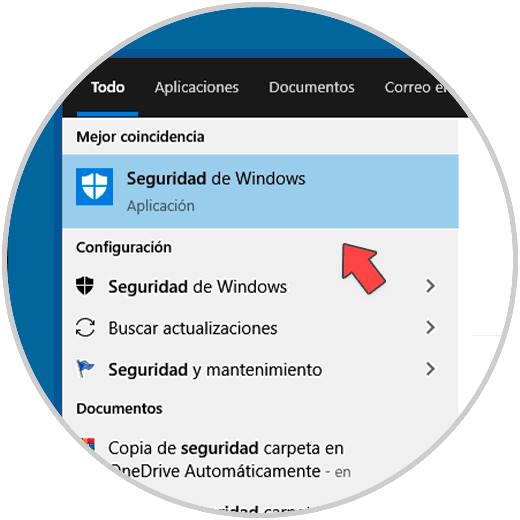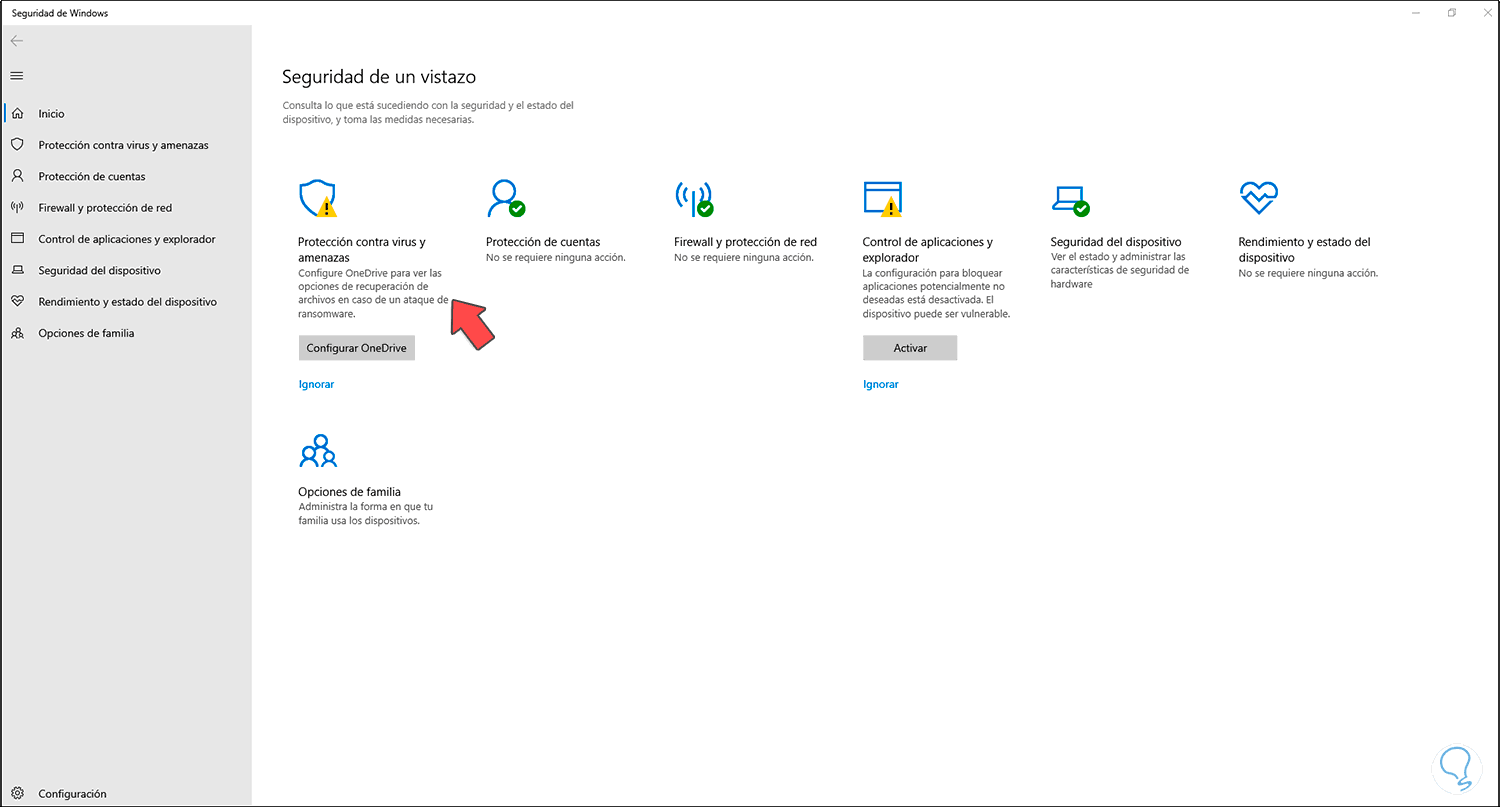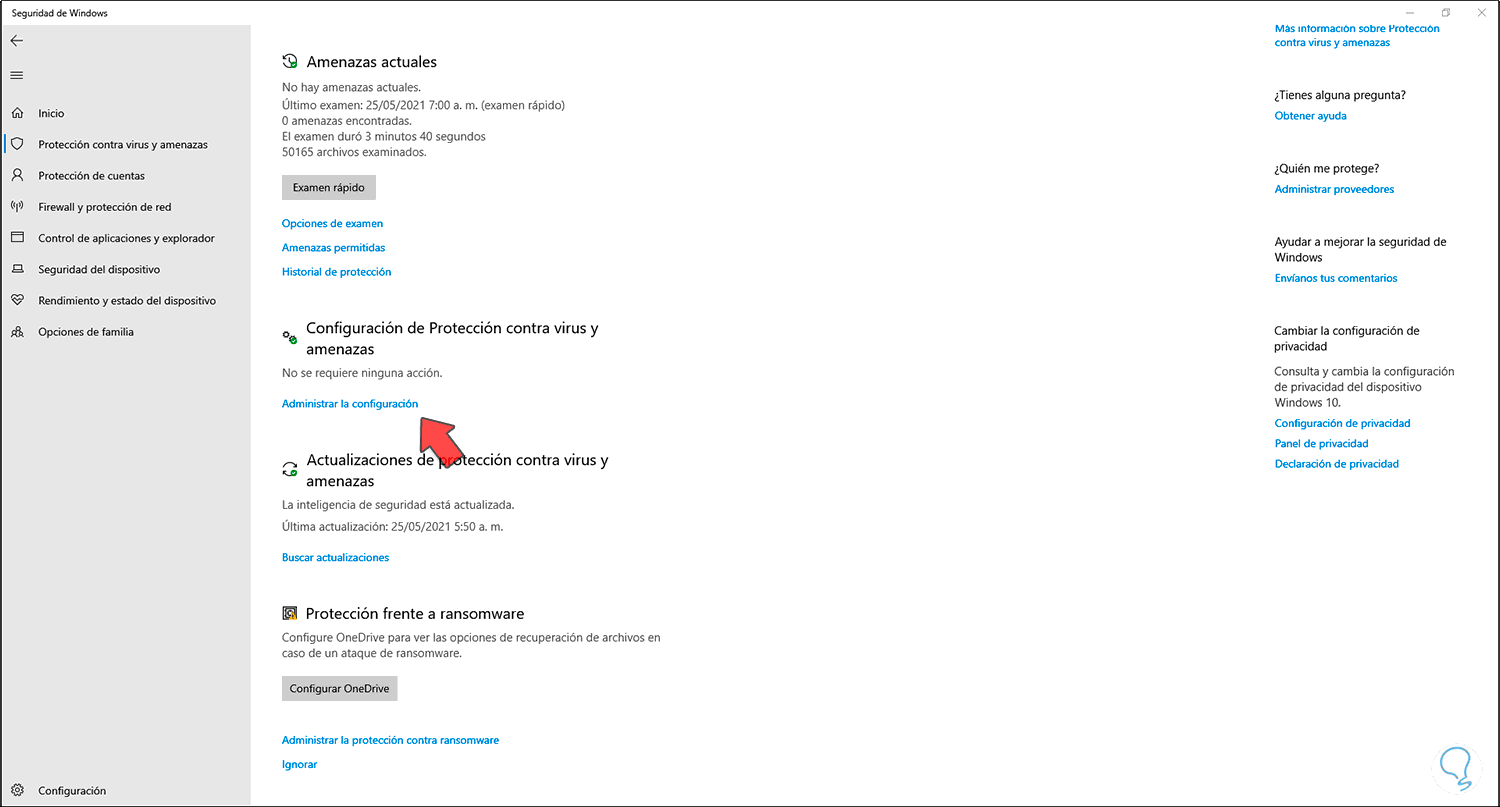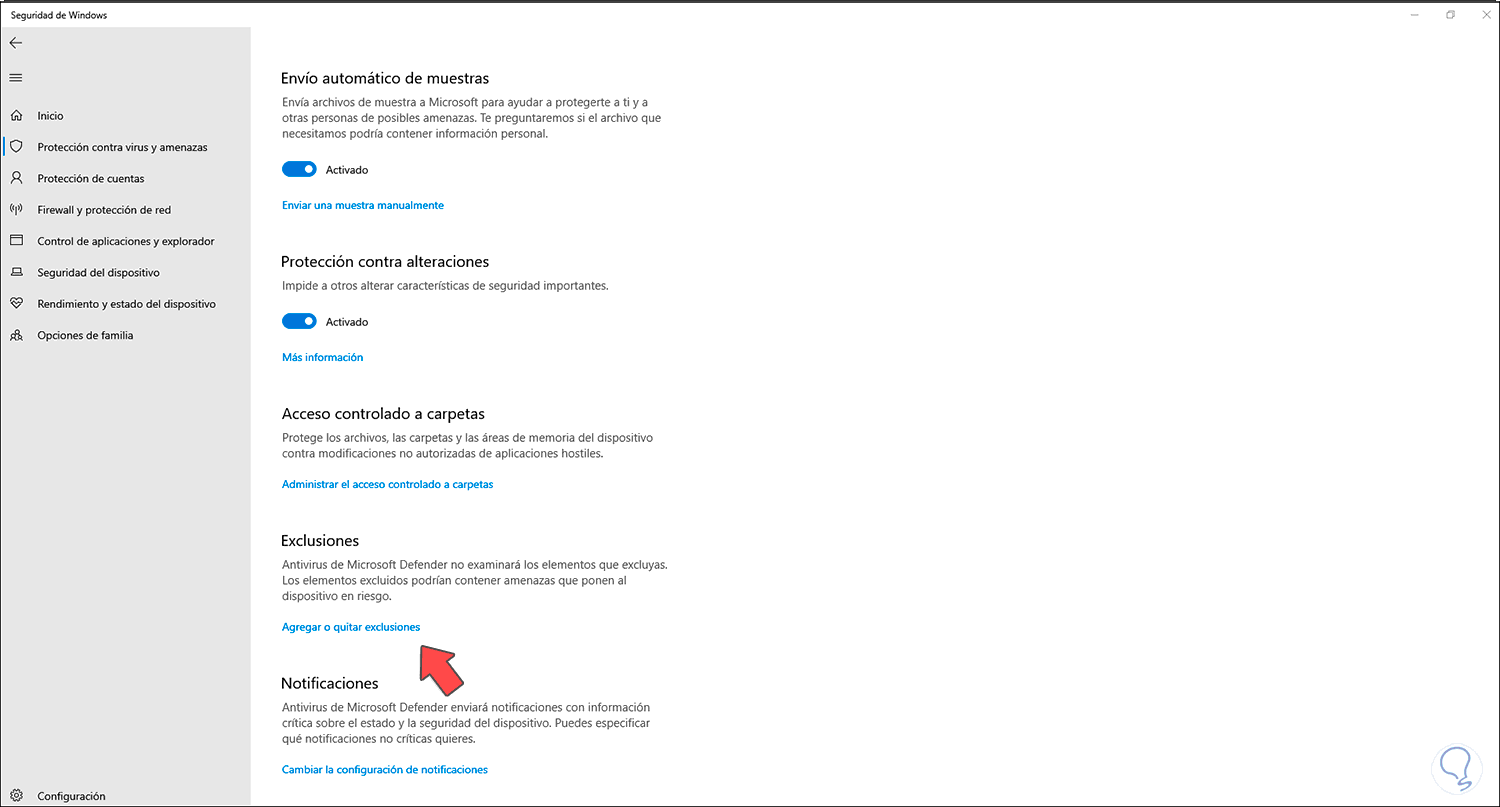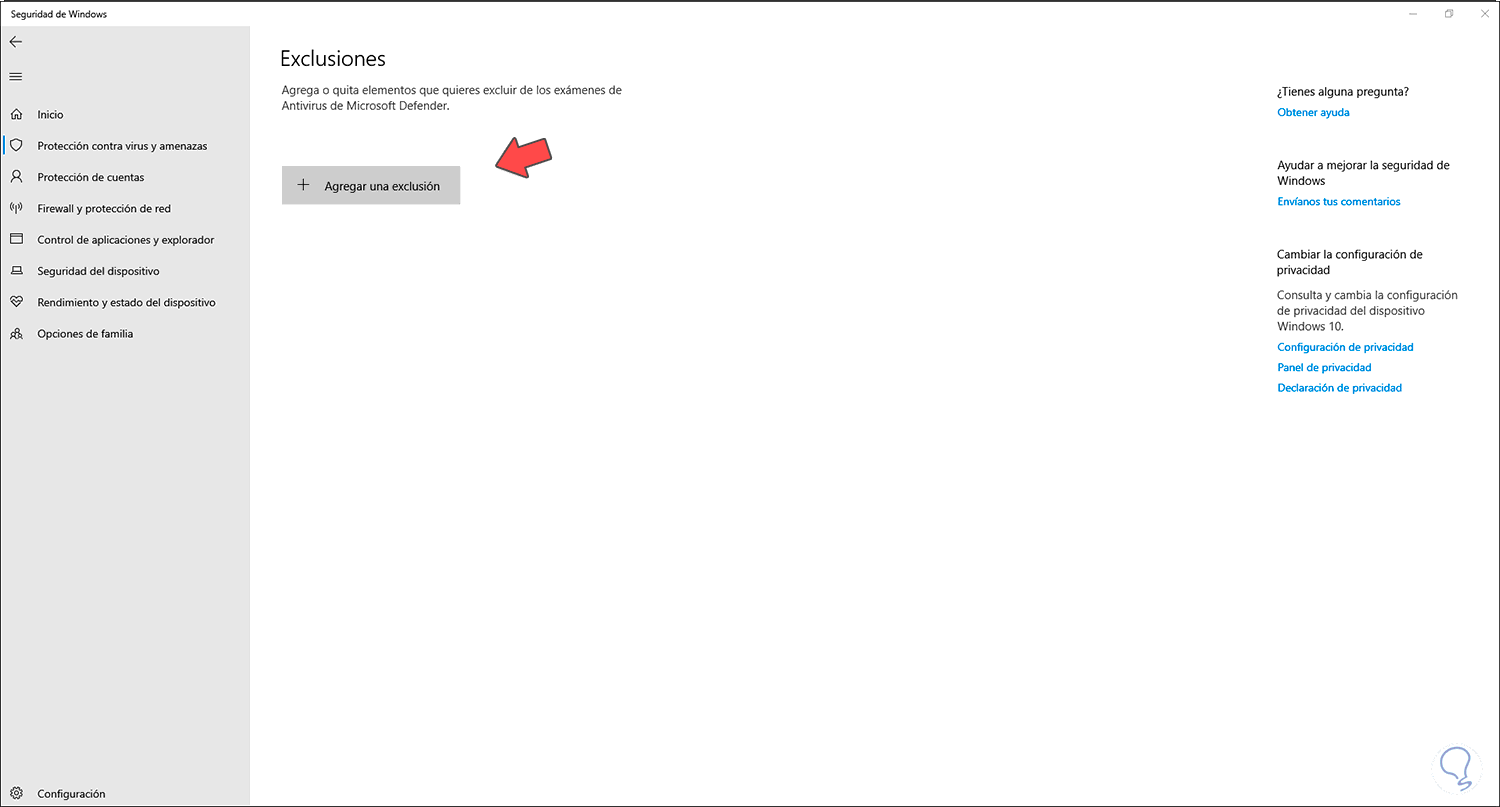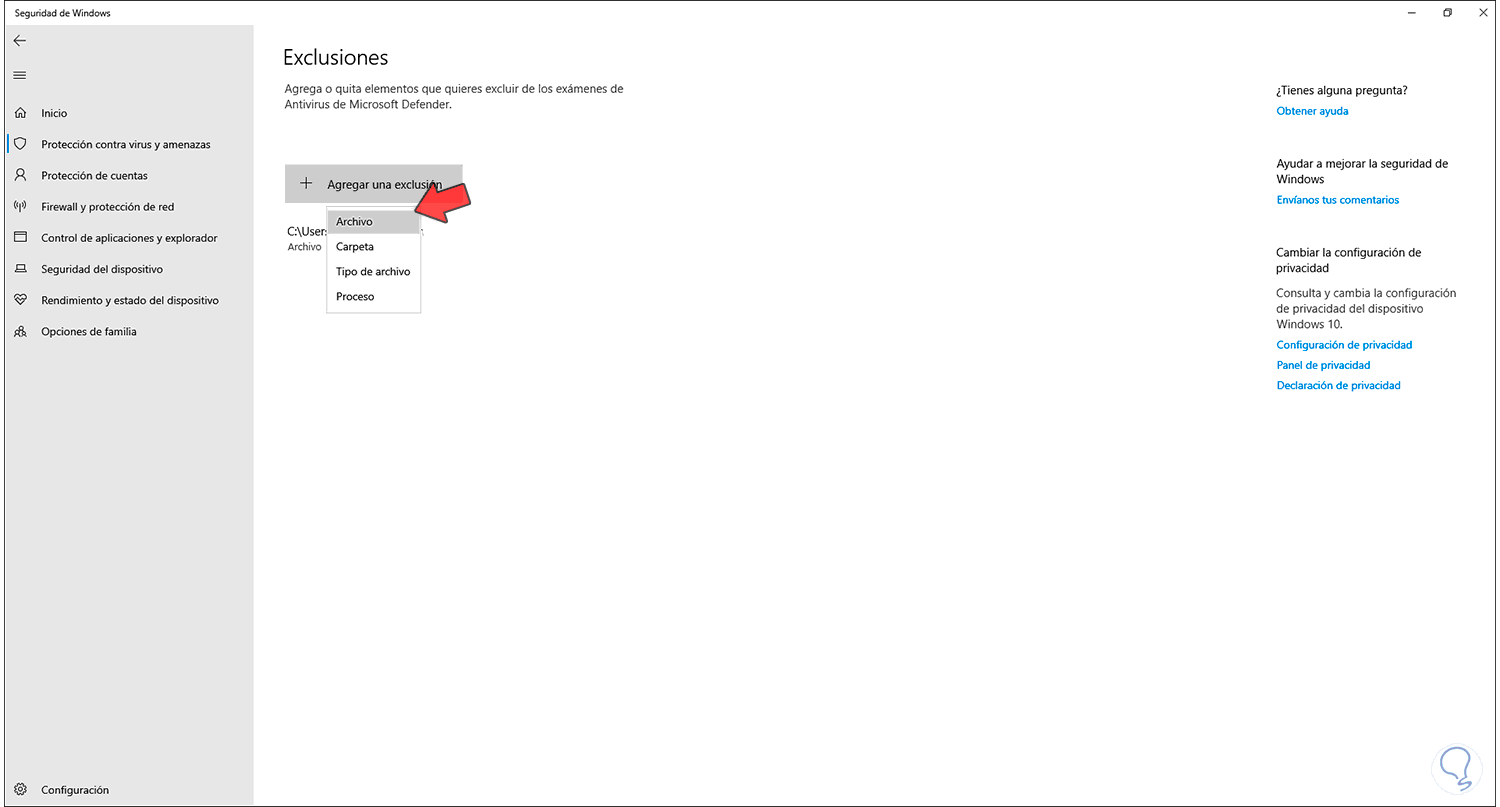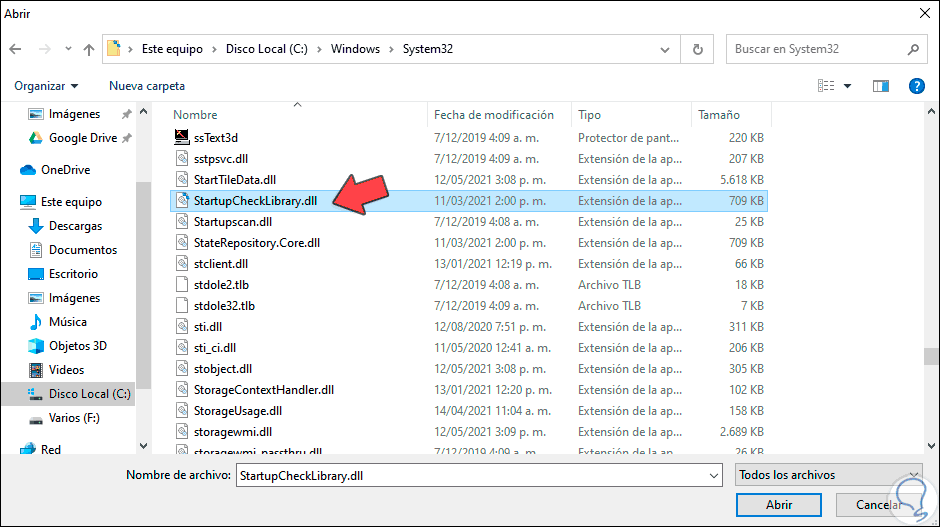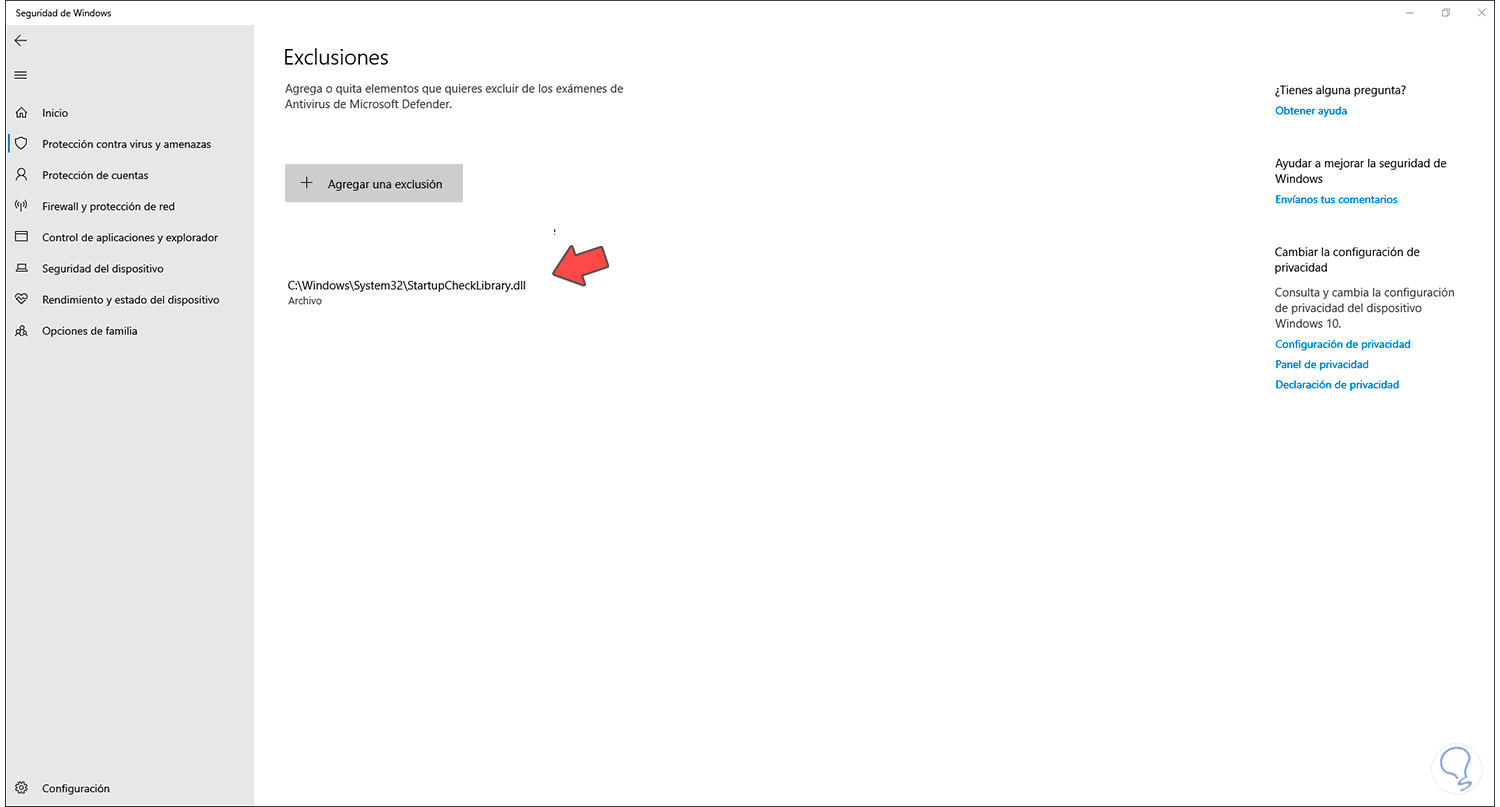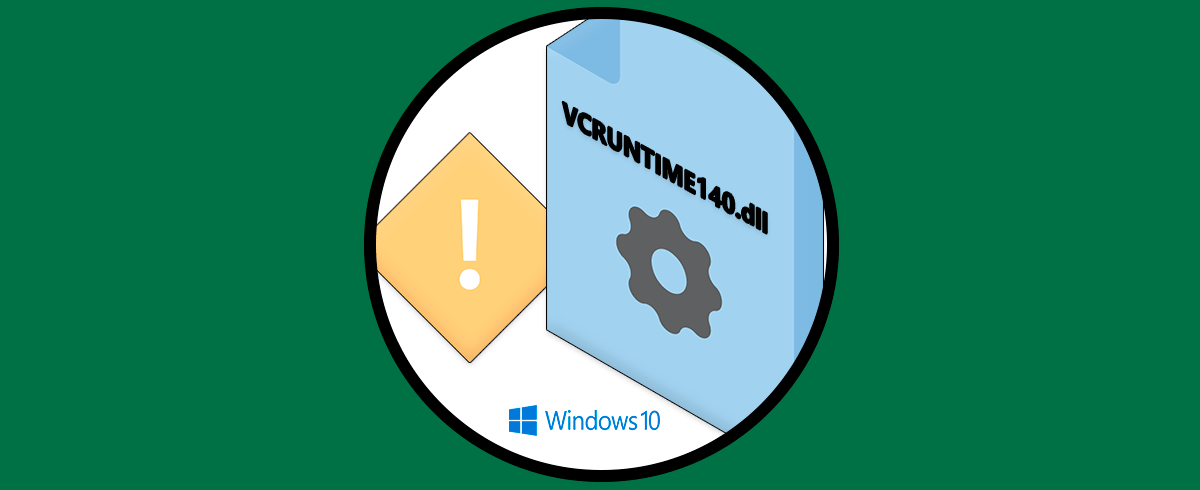Windows 10 es un sistema que ha sido desarrollado integrando diferentes procesos, servicios y librerías para un trabajo óptimo, pero en algunas situaciones algunas de las librerías pueden dar errores afectando el trabajo normal o el acceso a aplicaciones y archivos, una de estas librerías es StartupCheckLibrary.dll.
StartupCheckLibrary.dll es un archivo del sistema el cual se aloja en la carpeta System32, sucede normalmente que después de instalar una actualización del sistema salte el error "Hubo un problema al iniciar StartupCheckLibrary.dll".
Si tienes este error, Solvetic explicará cómo solucionar al iniciar StartupCheckLibrary.dll de una forma integral en Windows 10.
Cómo solucionar error StartupCheckLibrary.dll
El primer paso es abrir el Programador de tareas desde el menú Inicio:
Una vez accedamos al Programador de tareas, iremos a la ruta:
- Biblioteca del Programador de tareas
- Microsoft
- Windows
- Application Experience
En el panel superior, confirmamos que no esté el archivo "StartupCheckLibrary", en caso de estar allí, debemos eliminarlo.
Validamos que no esté el archivo "SrvHost", si llegase a estar es necesario eliminarlo.
Cerramos el Programador de tareas, abrimos Seguridad de Windows desde Inicio:
Será desplegado lo siguiente:
Damos clic en "Protección contra virus y amenazas", veremos esto:
Damos clic en "Administrar la configuración" y se abrirá la siguiente ventana:
Vamos a la sección Exclusiones y damos clic en "Agregar o quitar exclusiones", luego veremos lo siguiente:
Damos clic en "Agregar una exclusión" y en el listado desplegado seleccionamos "Archivo":
Será desplegada una ventana emergente, vamos a la ruta "C:\Windows\System32" y allí buscamos el archivo "StartupCheckLibrary.dll":
Lo seleccionamos y damos clic en Abrir para que este excluido en la protección del sistema:
Esto se debe a que en ciertos casos el sistema detecta este archivo como una amenaza e impide su operación.
Este es todo el proceso para dar una solución integral al error asociado con StartupCheckLibrary.dll en Windows 10.